Napomena: Željeli bismo vam pružiti najnoviji sadržaj pomoći što je brže moguće i to na vašem jeziku. Ova je stranica strojno prevedena te može sadržavati gramatičke pogreške ili netočnosti. Naša je namjera da vam ovaj sadržaj bude koristan. Možete li nam pri dnu ove stranice javiti jesu li vam ove informacije bile korisne? Kao referencu možete pogledati i članak na engleskom jeziku .
Pomoću mogućnosti na uređaju sa sustavom iOS odredite pozivi i sastanci, obratite se mogućnosti, a ostale cjelokupan postavke. Ovisno o tome kako vaša tvrtka ili ustanova postavila Skype za tvrtke, neke od tih mogućnosti možda biti isključena. Da biste pristupili mogućnosti, dodirnite svoju sliku, a zatim Postavke.
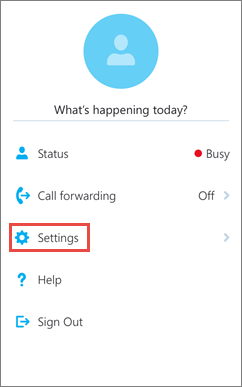
Unesite broj telefona
Unesite broj mobilnog telefona Iphonea s kodova država/regija. Kada Skype za tvrtke ne možete koristiti Wi-Fi ili mobilnu mrežu da biste audio ili video poziv, koji se naziva natrag na taj broj možete povezati zvuku Skype za tvrtke poziv.
Kada se prvi put prijavite Skype za tvrtke za iPhone, biti vodit će vas konfiguriranje Telefonski broj. Da biste ažurirali, na zaslonu Postavke u odjeljku pozivi i sastanci, dodirnite Telefonski broj, a zatim unesite broj mobilnog telefona, uključujući predbroj države/regije i pozivni broj.
Obavezan Wi-Fi za govorne, videozapisa i sadržaja sastanka
Obično Skype za tvrtke za iOS se neće prikazati sadržaj sastanka ili videozapis sudionika sažetaka sadržaja tijekom sastanka osim ako imate Wi-Fi vezu. Ako isključite ove mogućnosti, a niste povezani s Wi-Fi mrežom, Skype za tvrtke pokušava koristiti podatkovnu vezu da biste prikazali zajedničko korištenje zaslona i videoprikaz. Promjena postavki Wi-Fi mrežom, učinite sljedeće:
-
Na zaslonu Postavke slajdova parametar govorne isključivanje.
-
Na stranici Postavke zaslona i slajd videozapis uključivanje/isključivanje.
-
Na stranici Postavke zaslona, a zatim u Okviru sadržaj slajda uključivanje/isključivanje.
Važno: Isključivanje jedne ili više ovih mogućnosti može uzrokovati veće troškove podatkovnog prometa, poteškoće prilikom prikaza zajedničkih sadržaja ili videozapisa ili oboje.
Moje vjerodajnice
Prema zadanim postavkama, mogućnost Moje vjerodajnice uključena da bi se prikazivao sve sastanke i govornu poštu informacije na Skype za tvrtke.
Ako je proxy koji zahtijeva postavljanje vjerodajnica za prijavu i koristite aplikaciju na vaše tvrtke Wi-Fi mrežom tvrtke, potrebne su HTTP Proxy postavke.
Da biste unijeli vjerodajnice ako neovisno o postavkama Skype za tvrtke vjerodajnica za Exchange možete koristiti postavku sustava Exchange . Ako takvi stupci isti, nemojte promjenu skup vjerodajnica Skype za tvrtkeza korištenjena. Vjerodajnice da bi se prikazala sastanaka i govorne pošte morate sustava Exchange.
Promjena vlastite slike
Da biste promijenili slike u Skype za tvrtke za iOS, prijavite se u Skype za tvrtke na vašem računalu.
Tekstni telefon (TTY)
Način rada tekstni telefon (TTY) koristi se za slanje teksta putem telefonske linije. TTY uređaj, morate biti povezani s iPhone za tumačenje izmijenjene zvuka. U suprotnom, koje se mogu pojaviti nisku kvalitetu zvuka. Koristite način rada TTY konferencijski poziv u tijeku i može uzrokovati probleme s kvalitetom zvuka.
Prema zadanim postavkama TTY način je isključen. Dodirom na da biste ga uključili.
Pridonesite poboljšanju Skype za tvrtke
Ako je u tvrtki ili ustanovi uključena ta značajka, možete se odlučiti na sudjelovanje u Microsoftovu programu unaprjeđivanja zadovoljstva korisnika. Kad sudjelujete u programu, iPhone Microsoftu automatski šalje osnovne, anonimne podatke o korištenju programa i uređaja, vrsti i broju pogrešaka koje se pojavljuju te o brzini servisa. Ti se podaci objedinjuju s ostalim podacima iz programa unaprjeđivanja zadovoljstva korisnika te Microsoftu omogućuju rješavanje problema i poboljšavanje proizvoda i značajki koje korisnici najčešće upotrebljavaju. Microsoft ne prikuplja podatke o imenu, adresi ni druge podatke za kontakt.
Sudjelovanje u CEIP je po zadanom isključena. Ako želite sudjelovati, u odjeljku Program unaprjeđivanja zadovoljstva korisnikadodirnite Pridonesite poboljšanju Skype za tvrtke, a premještanje parametar na.
Bilježenje u zapisnik
Zapisnici administratorima sustava služe za prikupljanje, analiziranje i spremanje podataka. Administrator sustava može od vas zatražiti da uključite mogućnosti zapisivanja radi otklanjanja poteškoća. Ako administrator to ne zatraži od vas, te mogućnosti možete zanemariti.
Da biste uključili zapisivanje, na zaslonu Postavke pod drugimdodirnite zapisivanje, a zatim klizača na.
Ako vam se prikaže poruka o pogreškama prilikom prijave, možete poslati zapisnike prijave Microsoftu. Dodirnite Prijenos zapisnika prijave, a zatim dodirnite neku od ovih mogućnosti:
Uvijek: zapisnik prijave prenosi se kad god dođe do pogreške.
Nikad: zapisnici prijave nikad se ne prenose.
Pitaj Me: Pitaj korisnika svaki put kada postoji pogreška prijavu prenijeti zapisnike.
Da biste poslali evidencije pogrešaka za tehničku podršku, dodirnite Pošalji datoteke zapisnikapa unesite informacije na zaslonu.
Pomoć
Dodirnite da biste pogledali članke pomoći .
O značajci
Dodirnite o da biste vidjeli informacije o verziji, uvjete korištenja, Izjava o zaštiti privatnostii obavijesti trećih strana koje.










